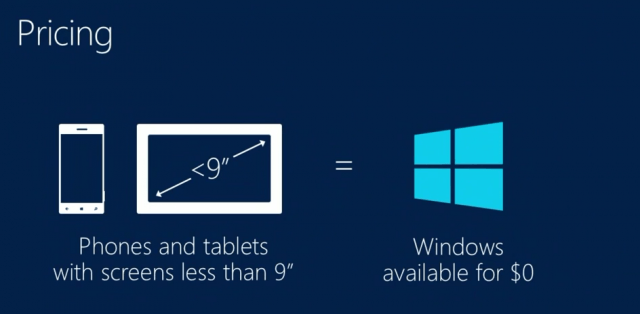Функції ще не доступні для широкого загалу.
- Ця функція є в Insider Build, але незабаром вона з’явиться на живих серверах.
- Ви зможете призначати, вирішувати або видаляти завдання, не виходячи з програми.
- Microsoft вдосконалюватиме цю функцію.
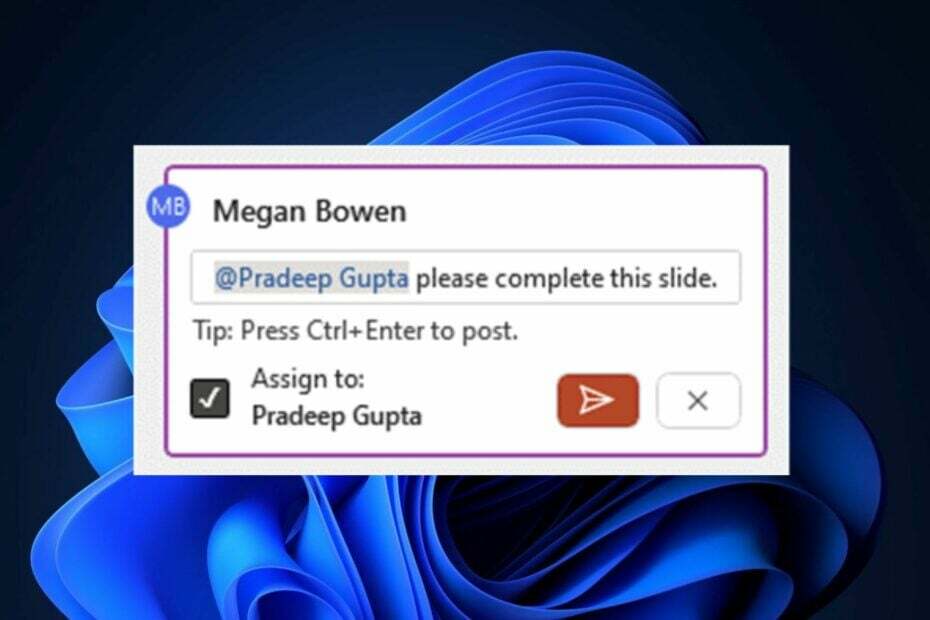
Останнім часом Microsoft оновлює свої продукти дуже корисними функціями. Наприклад, Microsoft Store тепер має можливості ШІ, які зроблять за вас багато роботи. Нові функції штучного інтелекту Microsoft Store узагальнять усі відгуки для вас.
Microsoft Teams також отримав деяке лікування ШІ, з інтелектуальним резюме, яке виділяє всі важливі моменти зустрічі Teams, а також забезпечує виконання завдань, рекомендованих ШІ.
PowerPoint також отримує подібну функцію, де тепер ви зможете призначати та вирішувати завдання в програмі. Вам навіть не доведеться залишати PowerPoint, і ви можете перевіряти розв’язані завдання прямо в ньому.
Ця функція доступна в PowerPoint для Windows, PowerPoint для Mac і PowerPoint для Інтернету, і нею дуже легко користуватися.
Ось як призначати та вирішувати завдання в Microsoft PowerPoint
- У будь-якому існуючому або новому документі PowerPoint натисніть на Вставка панель і виберіть Коментарі.
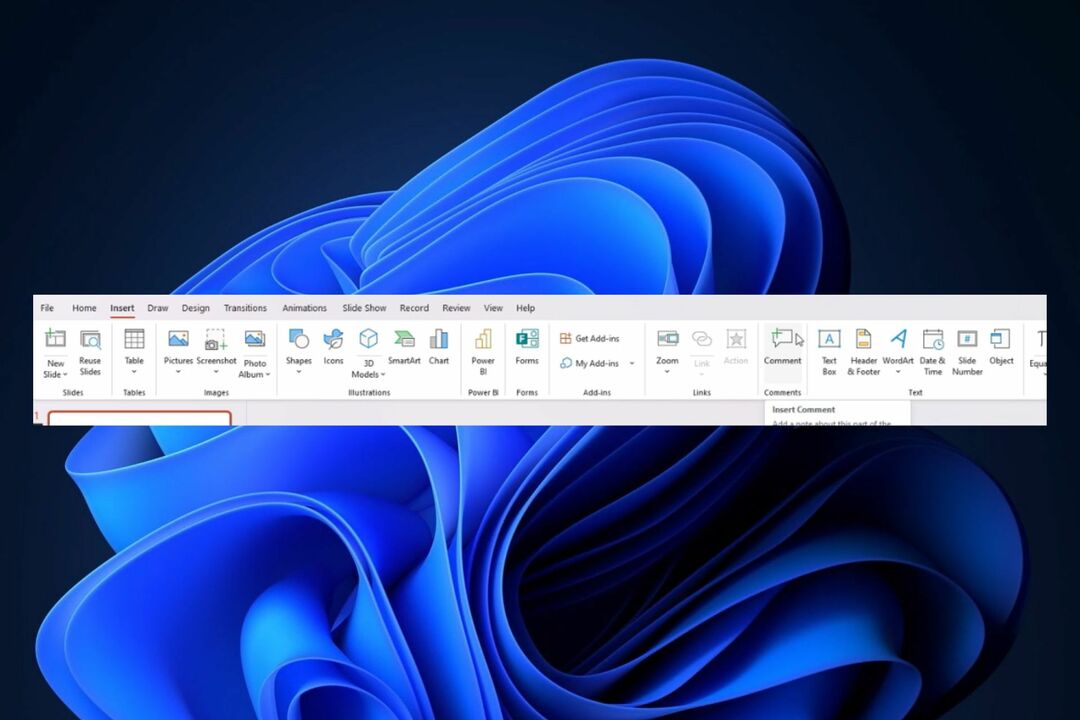
- З’явиться вкладка коментаря, яку ви зможете прикріпити до будь-якого бажаного слайда PowerPoint. Щоб призначити завдання, потрібно @згадати людину, яку ви хочете вирішити, і вибрати її Призначити прапорець. Буде створено завдання, і призначена особа отримає електронний лист.
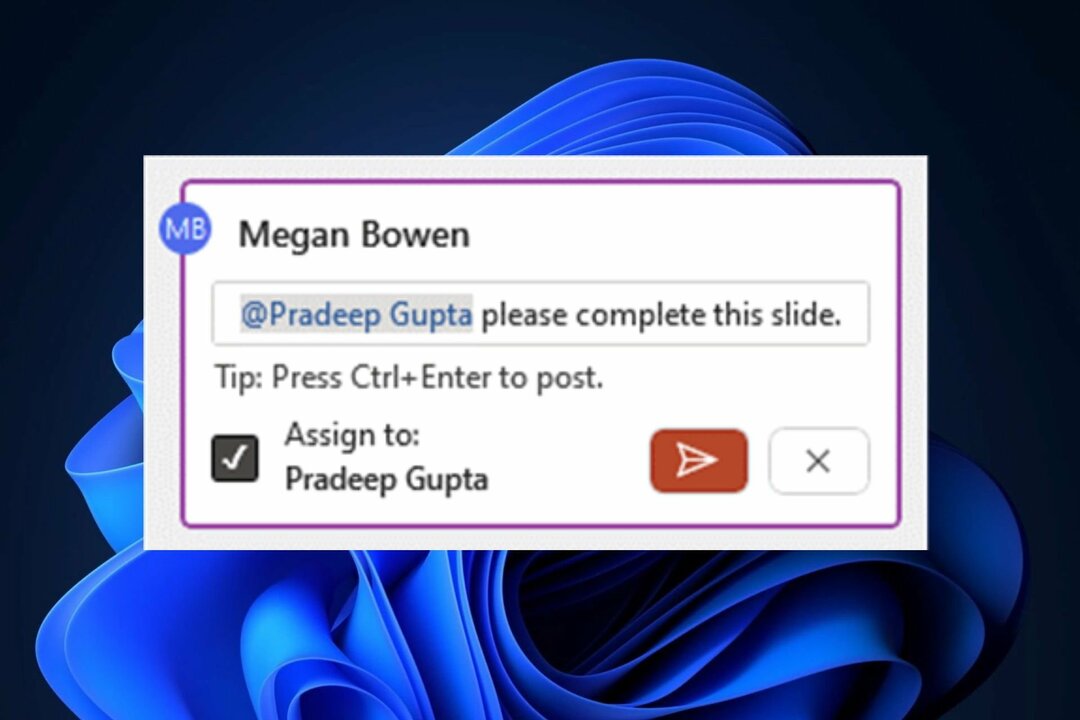
- Коли завдання виконано, його можна позначити як таке прямо з PowerPoint.
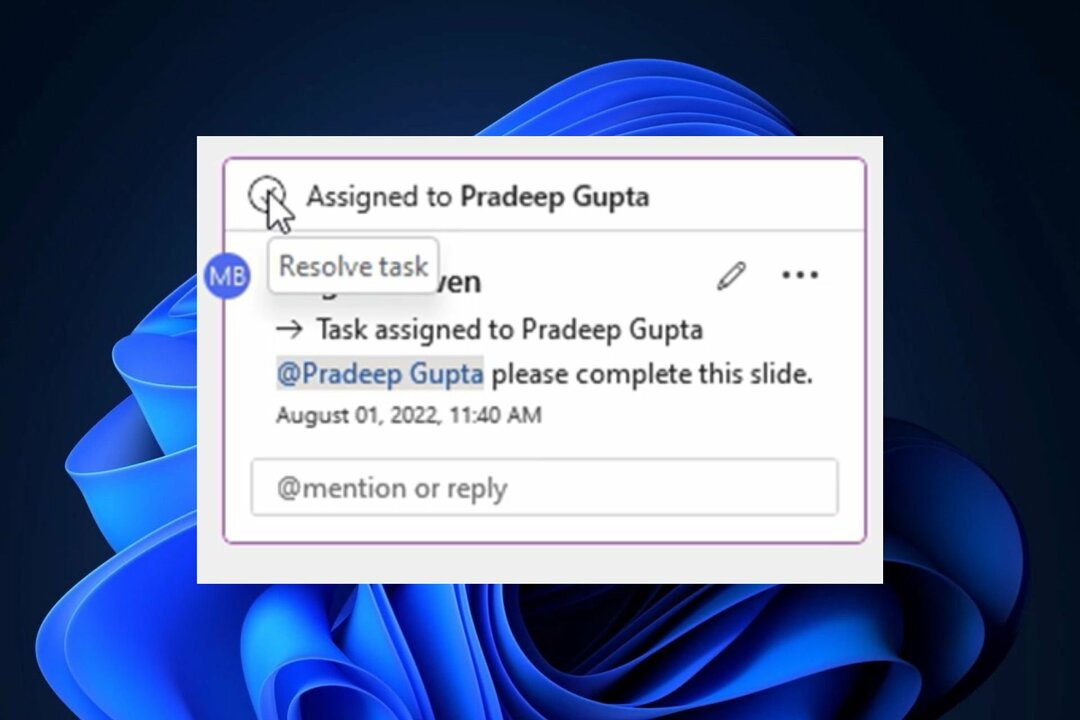
- Ви також можете видалити ланцюжок, натиснувши на три крапки та вибравши Видалення завдання.
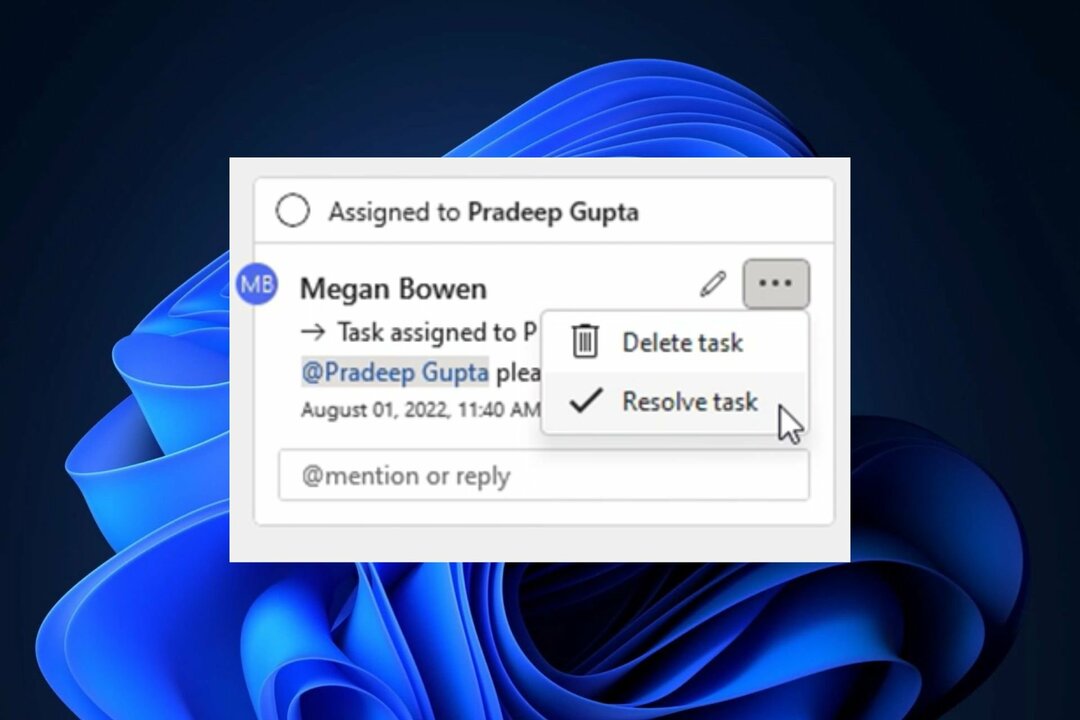
Функція призначення завдань у функції Microsoft PowerPoint наразі є функцією інсайдерів, тобто ті з вас, хто користується збіркою Windows Insider 16026.20084 або новішою, зможуть її бачити.
Однак, як і багато інших функцій Insider, ця незабаром з’явиться на серверах Windows Live, можливо, до осені. Важливо знати, що Microsoft планує вдосконалити цю функцію в майбутньому.
Але наразі ви зможете виконувати роботу повністю в PowerPoint, не виходячи з програми. Що ви думаєте про це? Повідомте нам у розділі коментарів нижче.